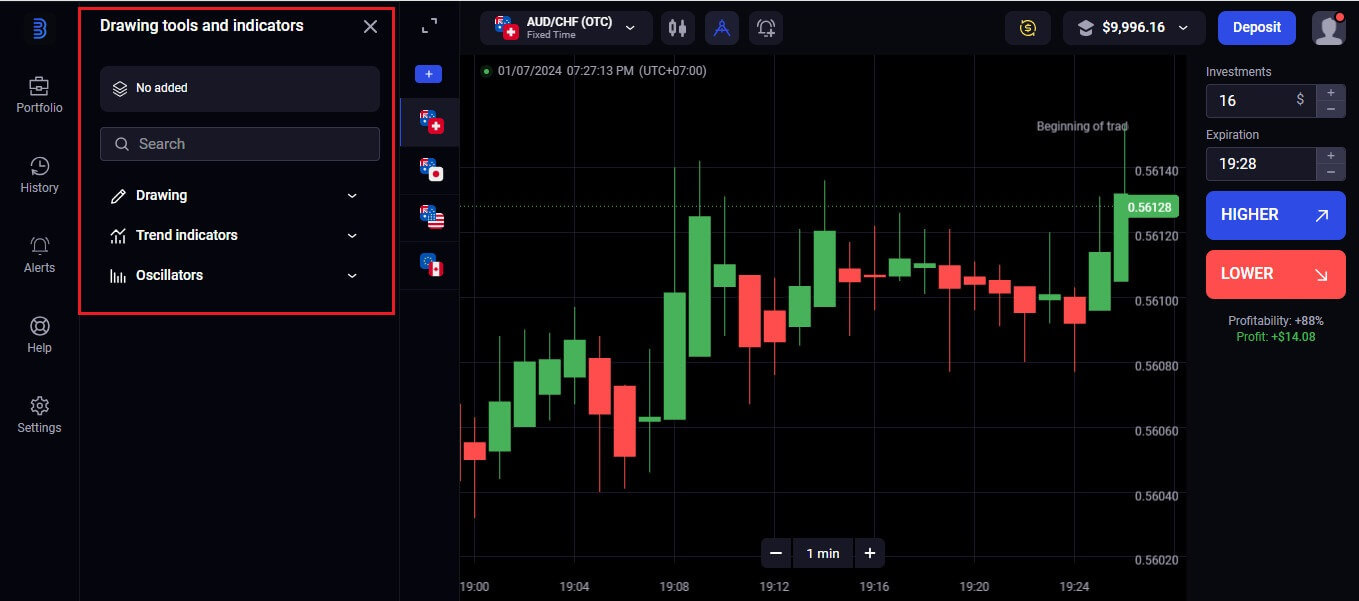Hur man loggar in och börjar handla med binära optioner på Binolla
Handel med binära optioner erbjuder individer ett enkelt sätt att delta på finansiella marknader med fördefinierade risker och belöningar. Att förstå processen för att logga in och påbörja handel med binära optioner är avgörande för dem som går in i detta dynamiska fält. Den här guiden ger en steg-för-steg-genomgång för att logga in och initiera handel med binära optioner.
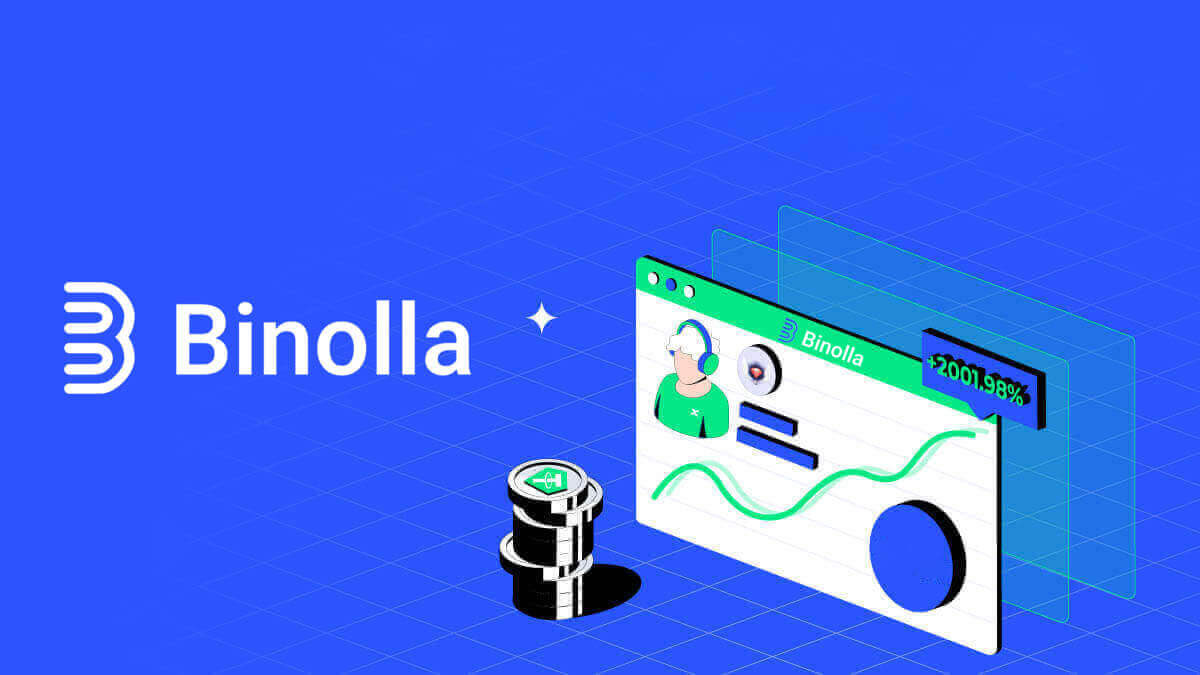
Binolla-inloggning: Hur du kommer åt ditt konto
Hur du får åtkomst till Binolla med ditt Google-konto
Binolla är medveten om hur bekväm sömlös åtkomst är för sina kunder. Att använda ditt Google-konto, en populär och säker inloggningsteknik, möjliggör snabb och enkel åtkomst till Binolla-plattformen.1. Gå till Binollas webbplats . Klicka på knappen "Logga in" i det övre högra hörnet på sidan.

2. Välj "Google" från menyn. Ditt Google-konto kommer att begäras på Googles autentiseringssida som omdirigeras till dig genom denna åtgärd.

3. Klicka på "Nästa" efter att ha angett din e-postadress eller ditt telefonnummer.

4. Klicka sedan på "Nästa" efter att ha angett lösenordet för ditt Google-konto.

Du kommer då att omdirigeras till ditt eget Binolla-konto.
Hur du kommer åt Binolla med din e-postadress
Steg 1: Besök webbplatsen för Binolla . Klicka på knappen "Logga in" i det övre högra hörnet på sidan. 
Steg 2: När du går till inloggningssidan blir du ombedd att ange din inloggningsinformation. Dessa referenser består vanligtvis av ditt lösenord och din e-postadress. För att undvika inloggningsproblem, se till att du matar in denna information korrekt. Klicka sedan på "Logga in". 
Steg 3: Efter att ha verifierat din information kommer Binolla att göra det möjligt för dig att komma åt instrumentpanelen för ditt konto. Detta är din huvudportal för åtkomst till olika inställningar, tjänster och funktioner. Bekanta dig med instrumentpanelens design för att optimera din Binolla-upplevelse. För att börja handla, klicka på "Handelsplattform" .
Binollas mobila webbversion Logga in: Hur du kommer åt ditt konto
Binolla har gjort sin onlineversion mobilvänlig som ett erkännande av den utbredda användningen av mobila enheter. Denna handledning förtydligar hur man enkelt loggar in på Binolla med den mobila webbversionen, vilket gör det möjligt för användare att bekvämt komma åt plattformens funktioner och funktioner när som helst och från vilken plats som helst. 1. Öppna din favoritwebbläsare och gå till Binollas webbplats för att komma igång. Hitta "Logga in" på Binolla hemsida.

2. När du har angett ditt lösenord och din e-postadress klickar du på knappen "Logga in" . För att logga in kan du också använda ditt Google-konto. Binolla kommer att verifiera dina uppgifter och ge dig tillgång till instrumentpanelen för ditt konto.

3. Du kommer att tas till den mobilvänliga instrumentpanelen efter att du har loggat in. Du kan enkelt komma åt en mängd olika funktioner och tjänster tack vare dess användarvänliga design.

Hur man ställer in tvåfaktorsautentisering (2FA) för Binolla-inloggning
Binolla kan inkludera ett extra lager av skydd, såsom tvåfaktorsautentisering (2FA). Om ditt konto har 2FA aktiverat kommer du att få en specialkod i din e-post. När du uppmanas, ange den här koden för att slutföra inloggningsprocessen.Binolla sätter hög prioritet på användarsäkerhet och erbjuder ett robust tvåfaktorsautentiseringssystem (2FA) som stärker användarkonton ytterligare. Denna teknik är designad för att förhindra oönskade användare från att komma åt ditt Binolla-konto, vilket ger dig exklusiv åtkomst och stärker ditt självförtroende medan du handlar.
1. Gå till kontoinställningarna på ditt Binolla-konto efter att ha loggat in. Vanligtvis kan du komma åt detta genom att välja "Personliga data" från rullgardinsmenyn efter att ha klickat på din profilbild.

2. I Google Authenticator tvåstegsverifiering väljer du fliken "Anslut" .
 3. Ladda ner och installera Google Authenticator-appen på din smartphone och välj sedan "Nästa".
3. Ladda ner och installera Google Authenticator-appen på din smartphone och välj sedan "Nästa". 
4. Klicka på "Nästa" efter att ha öppnat appen, skannat QR-koden ovan eller angett en kod i applikationen.

5. Efter att ha angett den 6-siffriga koden du fick i appen, klicka på "Bekräfta" för att slutföra konfigureringen av autentiseringsenheten.


6. Google Authenticator tvåstegsverifiering är klar. Tvåfaktorsautentisering (2FA) är en viktig säkerhetsfunktion på Binolla. När 2FA har konfigurerats måste du ange en ny verifieringskod varje gång du loggar in på ditt Binolla-konto.

Hur du återställer lösenordet till ditt Binolla-konto
Det kan vara irriterande att förlora åtkomsten till ditt Binolla-konto för att du tappat bort ditt lösenord. Trots detta tillhandahåller Binolla en pålitlig procedur för lösenordsåterställning eftersom den inser hur viktigt det är att bevara en sömlös användarupplevelse. Procedurerna i den här artikeln hjälper dig att hämta lösenordet till ditt Binolla-konto och få tillbaka tillgång till dina viktiga filer och resurser. 1. För att starta lösenordsåterställningsprocessen, klicka på "Har du glömt ditt lösenord?" .

2. Du kommer att behöva ange e-postadressen som är länkad till ditt Binolla-konto på sidan för lösenordsåterställning. Fortsätt efter att noggrant angett rätt e-postadress och klicka på "Skicka" .

3. En e-postlänk för lösenordsåterställning kommer att skickas av Binolla till den adress du har angett. Leta efter din e-post i din inkorg.

4. Du kan komma åt en unik del av Binolla-webbplatsen genom att klicka på webbadressen i e-postmeddelandet. Ange ditt nya lösenord här och välj sedan "Ändra lösenordet" .

Efter en lyckad lösenordsåterställning kan du gå tillbaka till Binolla inloggningssida och logga in med din uppdaterade inloggningsinformation. När din kontoåtkomst har återställts kan du återgå till att arbeta och göra andra saker.
Utforska binära optioner och kryptohandel på Binolla
Vad är en tillgång på Binolla?
Ett finansiellt instrument som används i handel kallas en tillgång. Varje handel är baserad på den valda tillgångens prisdynamik. Binolla tillhandahåller tillgångar som kryptovalutor.För att välja en tillgång för handel, vidta följande åtgärder:
1. För att se tillgängliga tillgångar, klicka på tillgångssektionen högst upp på plattformen.
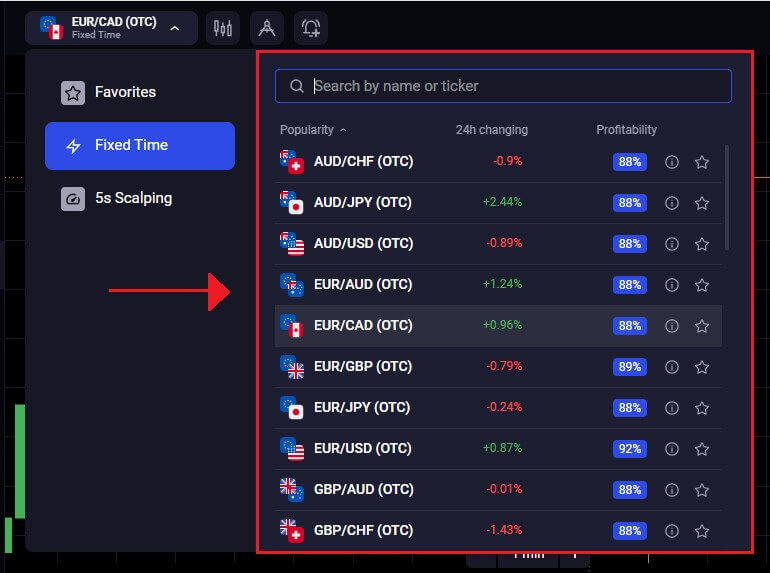
2. Det är möjligt att handla med flera tillgångar samtidigt. Klicka på "+" -knappen direkt från tillgångsområdet . Ditt urval av tillgångar kommer att ackumuleras.
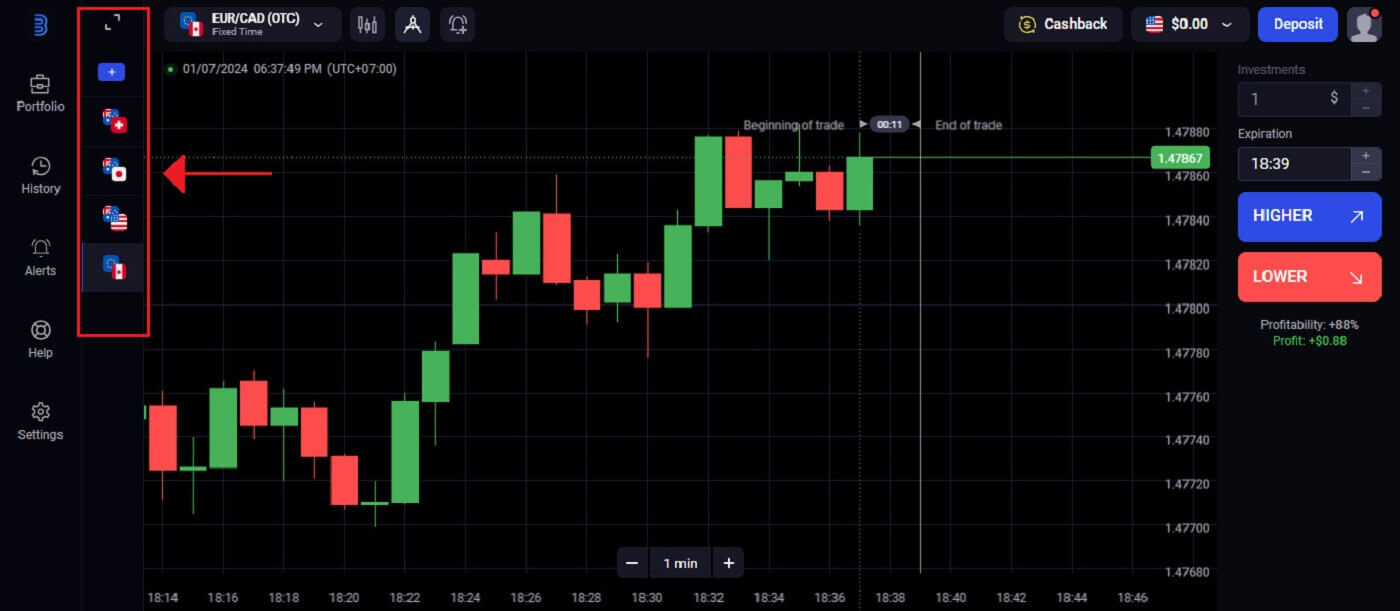
Hur handlar man med binära optioner på Binolla?
Binolla ger handlare en lättanvänd handelsplattform så att de kan utföra binära optioner effektivt. Steg 1: Välj en tillgång:
Tillgångens lönsamhet indikeras av procentsatsen bredvid den. I händelse av framgång, ju större procentsats, desto större nytta.
Lönsamheten för vissa tillgångar kan förändras under dagen baserat på tillståndet på marknaden och när en handel löper ut.
Varje handel slutar med vinsten som visades i början.
Välj önskad tillgång från rullgardinsmenyn på instrumentpanelens vänstra sida.
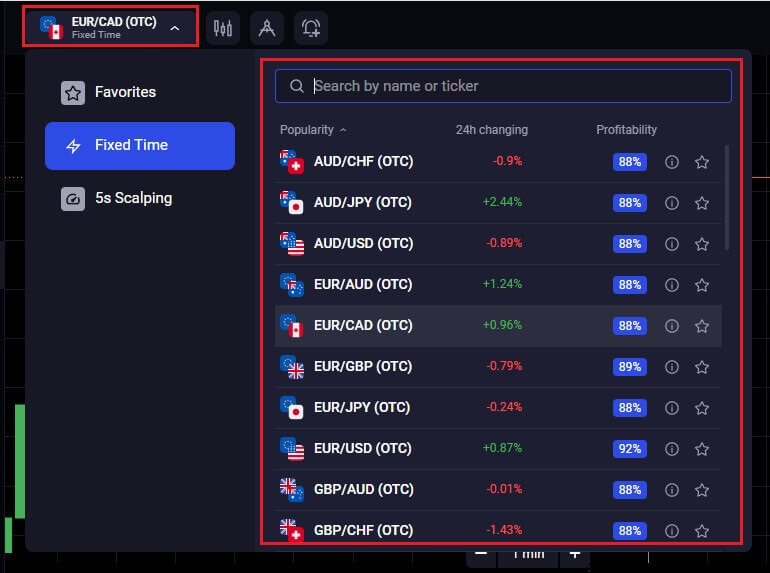
Steg 2: Välj utgångstid:
Ange önskad tid för utgång. Affären kommer att anses vara avslutad (avslutad) vid utgångsperioden, då resultatet kommer att beräknas automatiskt.
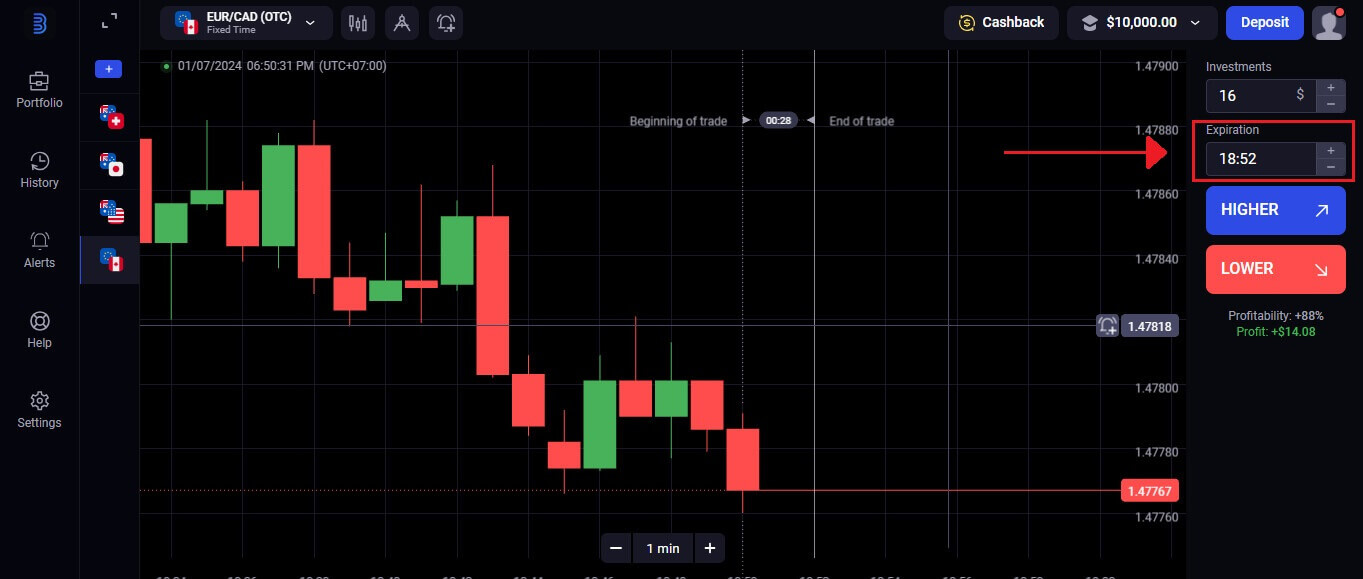
Steg 3: Bestäm investeringsbeloppet:
Ange beloppet på insatsen du vill spela. Det rekommenderas att du börjar med blygsamma affärer för att mäta marknaden och få komfort.
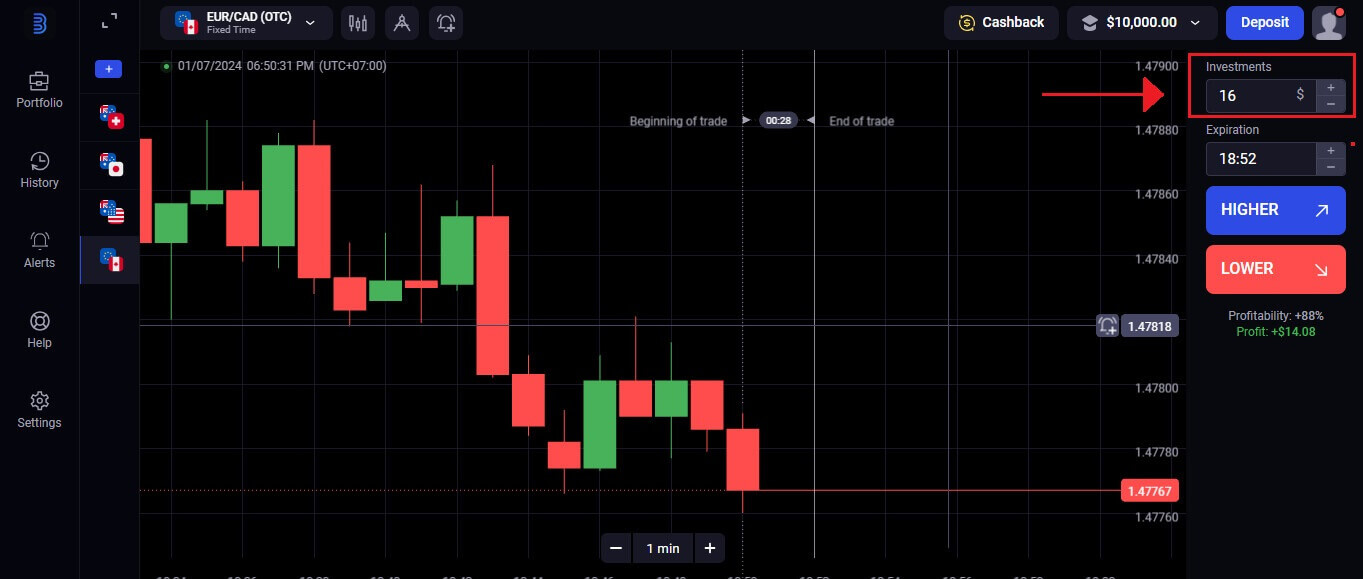 Steg 4: Undersök diagrammets prisrörelse och skapa en prognos:
Steg 4: Undersök diagrammets prisrörelse och skapa en prognos:Välj "Högre" vid ett samtal och "Lägre" vid en put. Löppriset representerar tillgångens värde i början av kontraktet.
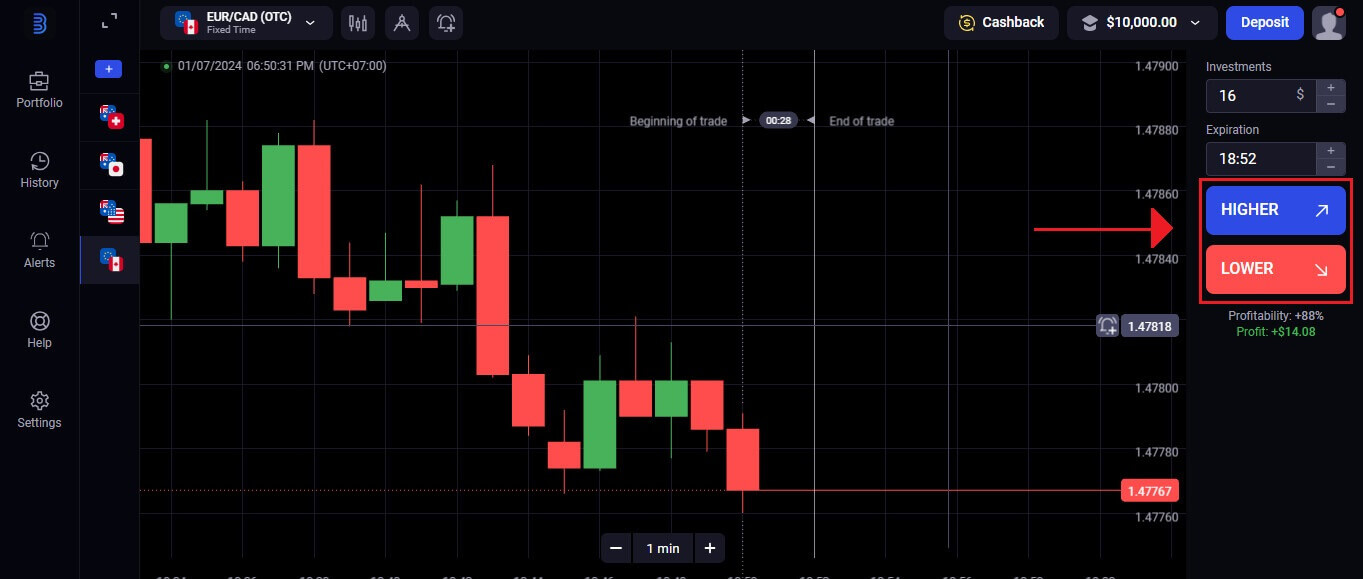
Steg 5: Övervaka handelns framsteg:
Plattformen kommer automatiskt att beräkna resultatet baserat på tillgångens prisrörelse när handeln närmar sig den valda utgångsperioden. Skulle din prognos visa sig stämma får du utbetalning; om inte, kan du förlora pengarna du investerat.
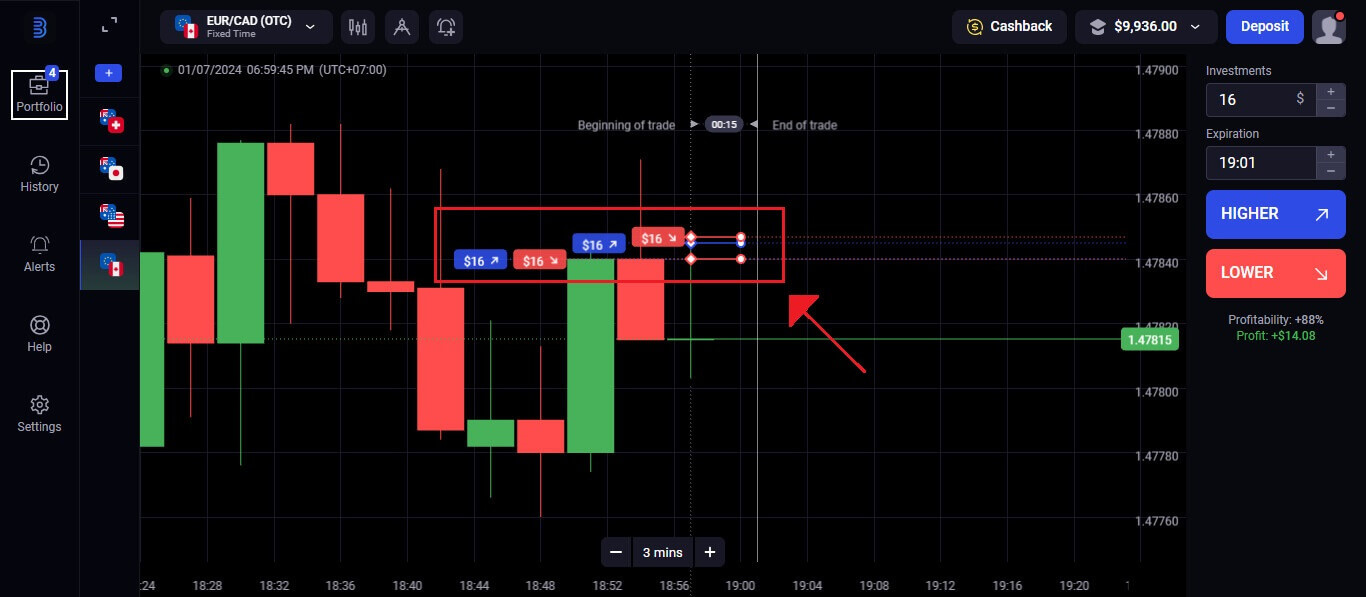 Handelshistorik
Handelshistorik 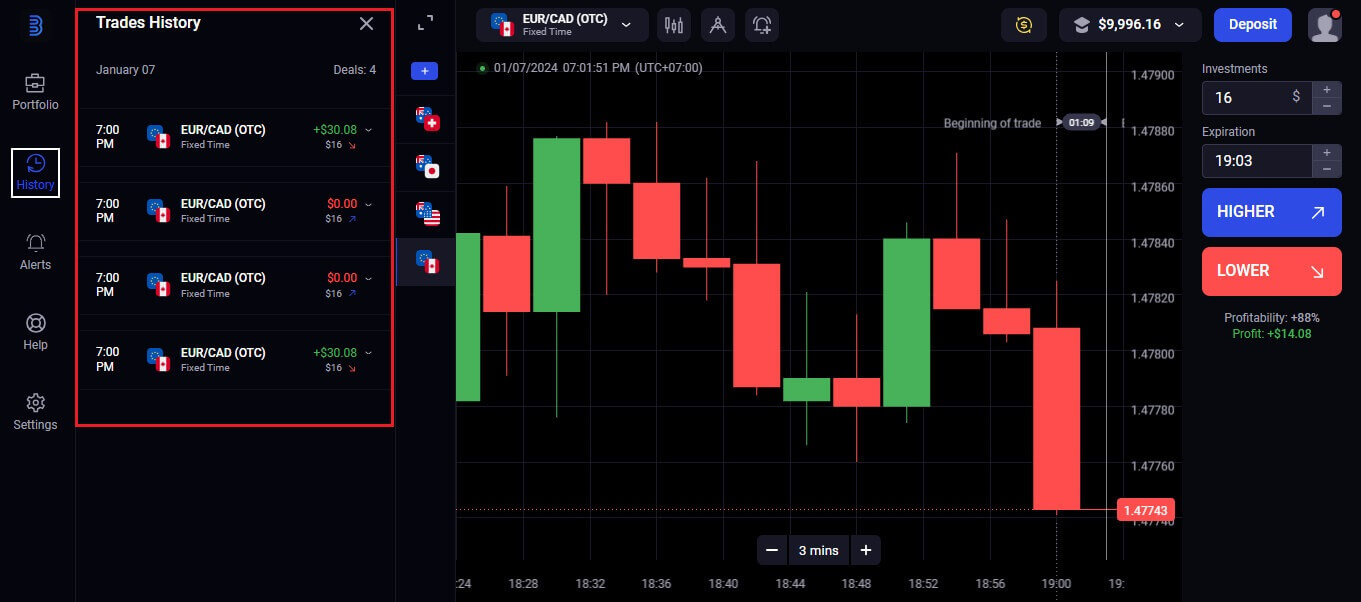
Hur man använder diagram och indikatorer på Binolla
Binolla förser handlare med ett omfattande utbud av verktyg som gör det möjligt för dem att få användbara insikter och analytiska möjligheter. Denna handledning kommer att gå över hur man använder Binolla-plattformens diagram och indikatorer effektivt. Du kan förbättra hela din handelsupplevelse och fatta välinformerade handelsbeslut genom att använda dessa resurser.Diagram
Du kan skapa alla dina inställningar direkt på diagrammet med Binolla tradingprogramvara. Utan att tappa prisåtgärden ur sikte kan du justera parametrar, lägga till indikatorer och definiera orderinformation i rutan på panelen till vänster.
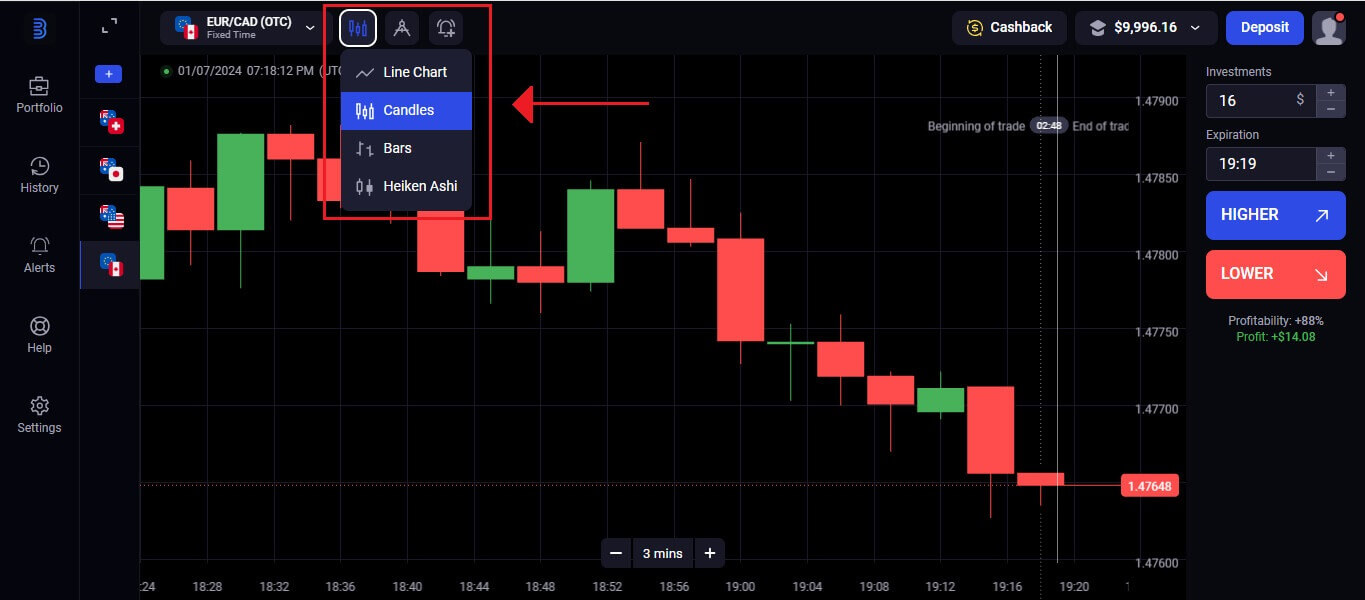 Deras typer av linjer, ljus, barer och Heikin-ashi kan anpassas. I det nedre hörnet av skärmen kan du ställa in tidsramar från en sekund till en dag för Heikin-ashi och stapel- och ljusdiagram.
Deras typer av linjer, ljus, barer och Heikin-ashi kan anpassas. I det nedre hörnet av skärmen kan du ställa in tidsramar från en sekund till en dag för Heikin-ashi och stapel- och ljusdiagram. 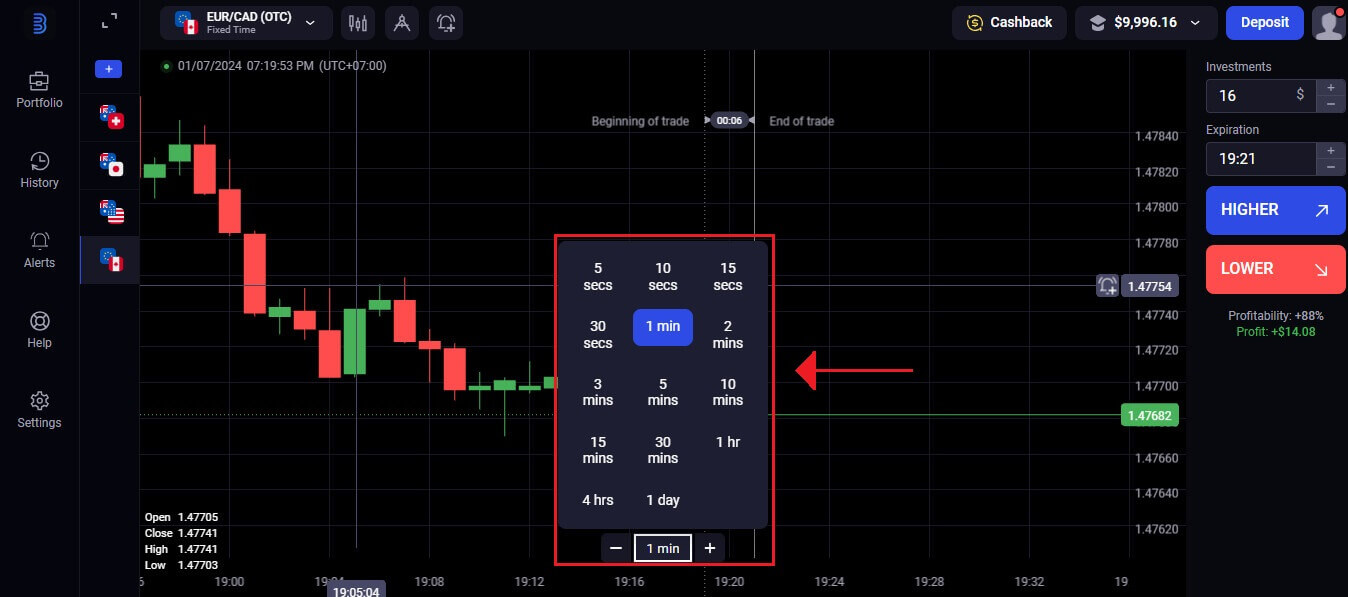 Indikatorer
IndikatorerAnvänd widgets och indikatorer för att göra en djupgående diagramstudie. Dessa inkluderar ritning, trendindikatorer och oscillatorer.